DataNumen Outlook Password Recovery V1.1.0.0 英文安装版
DataNumen Outlook Password Recovery是一款操作简单的outlook密码恢复工具,如果你的outlook文件不小心丢失了,可以尝试通过这款工具来进行修复,如果你忘记了密码的加密PST文件,那么这个工具,你可以很容易地恢复密码,并访问PST文件中的内容。
威力酷剪是一款为广大用户所喜爱的视频编辑处理软件,那你知道在威力酷剪如何设封面的吗?接下来我们一起往下看看威力酷剪设封面的方法吧。
方法步骤
1、进入到讯连科技威力酷剪的界面后,直接点击其中的“主题设计器”功能选项开始封面的设置,如下图所示:
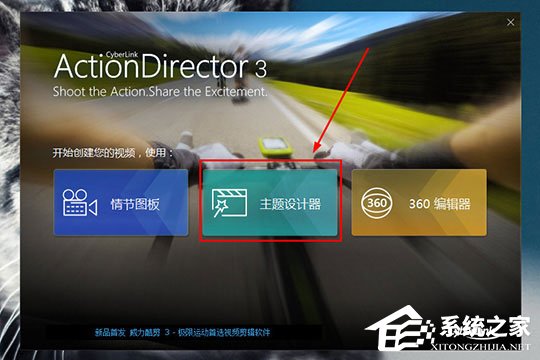
2、在上一步点击后,将会出现导入视频和照片的界面,点击“导入”选项即可开始导入素材,视频就是你想要设置封面的视频,而照片则是等下所要设置的封面图片,全部导入完成后点击“下一步”选项,如下图所示:
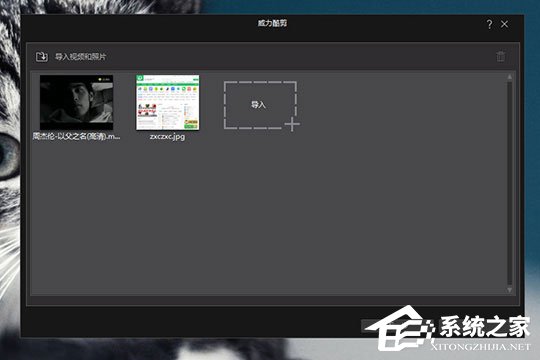
3、弹出主题设计器的界面,在刚进入到此界面时将会出现“添加注意模板/序列”的窗口,如果你不小心关闭了此界面,只需点击上方红框标注内的“添加更多序列”进行主题模板的添加,用户可以根据自己的需要合适的封面,小编默认选择“开始”后勾选此序列右上角的框,最后点击“确定”,如下图所示:
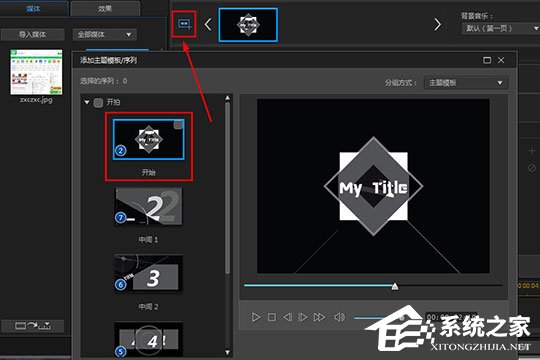
4、在上方点击模板后,将封面图片放置到“1”中,将视频素材放置到“2”中,如下图所示:
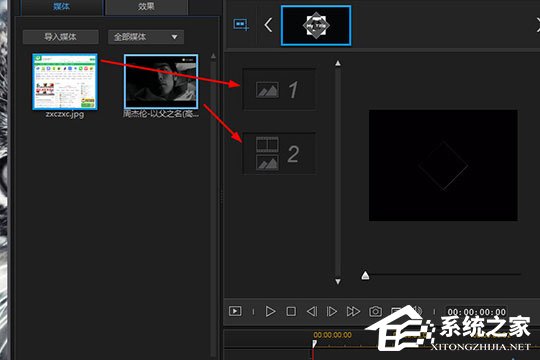
5、用户可以点击播放选项查看最终的效果,可以在下面看到在播放视频正片前,将会出现刚刚添加的封面图片,它融合了模板,让整体显得更加具有特色,大家还可以根据自己的需要对音乐与视频进行裁剪,如下图所示:
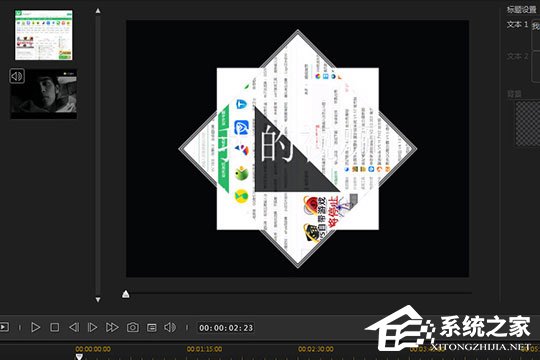
以上就是威力酷剪如何设封面的全部内容,按照以上的方法操作,你就能轻松的掌握威力酷剪设封面的方法了。
热门教程 周 月
谷歌浏览器截图快捷键是什么?谷歌浏览器截图操作方法介绍
6次 2Win10无法连接打印机并提示0x00004005错误代码怎么办?
6次 3ssid是什么意思?ssid详细介绍
6次 4Win10专业版一直不断无限重启怎么办?
5次 5Windows7文件名太长无法打开怎么办?
5次 6notepad++如何换行?notepad++自动换行设置方法
5次 7Win XP开机不显示桌面图标怎么办?
5次 8Win7旗舰版无法添加打印机怎么回事?
4次 9Win7纯净版电脑怎么连接WiFi?
4次 10使命召唤手游灵敏度怎么设置才好?使命召唤手游新手灵敏度设置推荐
4次Windows7文件名太长无法打开怎么办?
15次 2Win11系统管理员权限怎么获取?
13次 3Win10加入Windows预览体验计划失败错误码0x800BFA07怎么办?
13次 4如何给PDF去除水印?编辑PDF文档有水印去除的方法
12次 5Win11 PE安装教程 PE怎么安装Windows11详细教程
12次 6怎么避开Steam启动游戏?免Steam启动游戏教程
12次 7怎么创建一个局域网?创建局域网的方法
11次 8Win10专业版一直不断无限重启怎么办?
11次 9电脑怎么屏蔽某个特定网站?
11次 10Win7系统卸载32位Office程序方法!
11次最新软件